PianoRollComposer vam omogućuje jednostavno skladanje MIDI glazbe
Skladanje MIDI glazbe(MIDI music) je još uvijek stvar, pa je logično da programeri za to naprave nekoliko programa. Pronalaženje pravog alata nije lak zadatak jer zahtijeva puno vremena. Imajući to na umu, pokušajte pomoći testiranjem alata poznatog kao PianoRollComposer . Ovo je aplikacija dizajnirana za stvaranje MIDI -ja , pa ako je to vaša stvar, predlažemo da nastavite čitati jer nije loše.
Prvo što će korisnici primijetiti je kako je lako razumjeti što se događa. Ljudi ne bi trebali imati problema s dodavanjem nota i stvaranjem vlastite glazbe, ali kako vrijeme prolazi, to postaje pomalo neugodno. Evo u čemu je stvar, stvaranje kratke melodije uopće nije problem, ali kada dođe do dodavanja više nota za nešto duže, Piano Roll Composer počinje raditi čudne stvari.
Skladajte MIDI(Compose MIDI) glazbu uz PianoRollComposer
Prilikom preuzimanja programa korisnici će prvo primijetiti koliko je mala veličina. 32-bitna verzija je znatno ispod 1 MB; stoga, čak i najsporija internetska veza ne bi trebala imati problema.
1] Korisničko sučelje
OK, dakle korisničko sučelje je bljutavo, i to bi moglo biti dobro. Kada stvaraju glazbu, sumnjamo da su skladatelji previše zainteresirani za puno smetnji pred očima, pa je ovo dobro.
Sve tipke su dostupne na ekranu, dok se ostale značajke i postavke mogu vidjeti na samom vrhu.
2] Stvaranje MIDI melodija
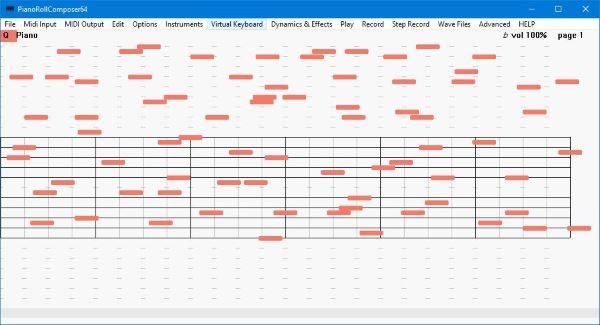
Nije teško stvoriti svoju prvu melodiju, čak i ako ste amater bez prethodnog iskustva. Glazba će vjerojatno ispasti loše za amatere, ali će ipak biti tu.
Dakle, kao što je rečeno, stvaranje je jednostavno. Samo(Just) kliknite bilo koju tipku na zaslonu da biste krenuli. Bilo bi najbolje dobro poznavati ključeve prije nego što krenete naprijed. Nismo, pa je to bio slučajni nered koji je na kraju ispao jako loše.
U nastavku pogledajte(Check) naš gotov proizvod.
3] Dodavanje virtualne tipkovnice
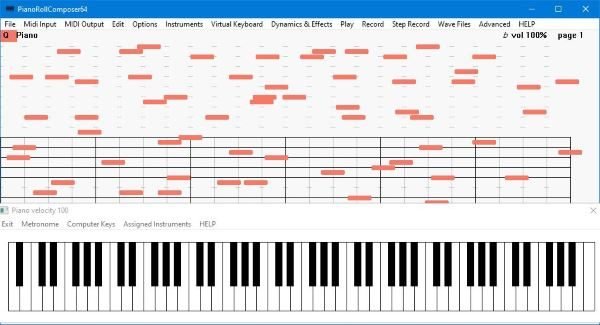
Nekima će možda trebati virtualna tipkovnica da bi započeli, a PianoRollComposer to čini sa zadovoljstvom. Samo(Just) kliknite karticu Virtualna tipkovnica(Virtual Keyboard) i ona bi se trebala pojaviti odmah.
Klikom na virtualne tipke dobit ćete predodžbu o tome kako će stvari zvučati prije nego što krenete naprijed. Nadalje(Furthermore) , za one koji žele dodijeliti instrumente, to se može učiniti klikom na istoimenu opciju.
O tipkovnici se ovdje nema puno reći, pa idemo dalje.
4] Instrumenti i dinamički efekti
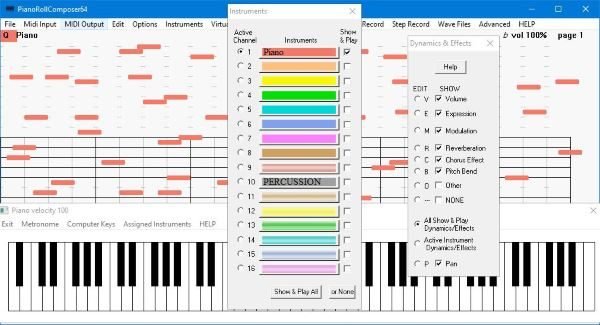
Uz ove opcije, imat ćete mogućnost promijeniti način rada instrumenata i dinamičkih efekata.
Vidite, kada korisnik klikne na karticu Instrumenti(Instruments) , vidjet će mali prozor s opcijom promjene aktivnih kanala i instrumenata. To je prilično jednostavno s naše točke gledišta. Stoga(Therefore) ga korisnicima ne bi trebalo biti teško razumjeti.
Da ne spominjemo, korisnici mogu stvoriti vlastitu datoteku instrumenata i koristiti opciju dodatka ispod kartice Datoteka(File) za uvoz u svoju glazbu.
Kada je riječ o dinamičkim efektima, onda je to značajka koja kreatorima omogućuje dodavanje efekata svojoj MIDI glazbi. To je vrlo važno za svakoga tko ozbiljno shvaća stvaranje glazbe.
Kada završite, samo pritisnite karticu Datoteka(File) , a zatim kliknite Spremi(Save) da dovršite stvaranje glazbe.
Preuzmite(Download) alat izravno sa službene web stranice(official website) .
Pročitajte sljedeće(Read next) : Kako pretvoriti MIDI u MusicXML(convert MIDI to MusicXML) .
Related posts
Kako reproducirati i uređivati MIDI datoteke u sustavu Windows 11/10
VirtualDJ je besplatni virtualni DJ softver za Windows PC
Kako spojiti više popisa za reprodukciju na Spotify i YouTube Music
Kako legalno preuzeti glazbu s interneta
Glazba bez autorskih prava bez naknade koju možete koristiti u svojim videozapisima
Kako surađivati na YouTube i YouTube Music popisima pjesama
Kako preuzeti i dodati sliku albuma u sustavu Windows 10
Kako pronaći i podijeliti glazbene popise pjesama na webu s obitelji i prijateljima
SoundCloud Music Downloader omogućuje preuzimanje zvuka u MP3 formatu
How to upload music to YouTube Music and manage your Library
Preuzmite Google Play Music Desktop Player za Windows 10/8/7
Kako reproducirati zvuk računala sa Sonos zvučnika
Kako snimiti internet radio koristeći StreamWriter za Windows 10
Najbolji besplatni softver za pravljenje glazbe za Windows 11/10
Kako dodati metapodatke u glazbu uz dovršenu oznaku za Windows 10
Najbolje pozadinske glazbene aplikacije za reprodukciju zvuka na Xbox One
LabChirp je besplatni softver Sound Effect Generator za Windows PC
Kako prenijeti svoju Google Play glazbu na YouTube Music
Kako ugraditi tekstove u MP3 datoteke u sustavu Windows 11/10
Popravi pogrešku 0xc00d36b4 Video Music, ova je stavka u formatu koji ne podržavamo
